كيفية تنزيل برنامج تشغيل Brother MFC9130CW لنظام التشغيل Windows 10،11
نشرت: 2022-10-20قم بتنفيذ تنزيل برنامج التشغيل Brother MFC9130CW وتحديثه على نظام التشغيل Windows 10/11 باستخدام الطرق البسيطة المتوفرة في هذا الدليل.
Brother هي علامة تجارية رائعة تقدم العديد من الطابعات وآلات النسخ والماسحات الضوئية والأجهزة الأخرى للمستخدمين. تقوم العلامة التجارية بتصنيع هذه الأجهزة لسنوات.
أحد هذه الأجهزة من منزل Brother هو طابعة MFC9130CW. طابعة LED وجهاز النسخ فعالان للغاية ومناسبان لمتطلبات المكتب والمنزل. يمكنك بسهولة توصيل الجهاز بنظامك واستخدامه لمسح أو طباعة أكبر عدد ممكن من المستندات كما هو مطلوب.
ومع ذلك ، يشتكي المستخدمون في بعض الأحيان من أنهم يواجهون بعض المشكلات مع الجهاز. يمكن أن تكون هذه المشكلة من أي نوع. السبب الأكثر شيوعًا وراء مثل هذه المشاكل هو سائق عفا عليه الزمن. برنامج التشغيل عبارة عن مجموعة من الملفات التي تحدد كيفية تفاعل النظام مع الجهاز المتصل. وبالتالي ، فإنها تلعب دورًا مهمًا في تشغيل الطابعة.
لذلك ، لمساعدتك في تجاوز أو تخطي جميع المشكلات المتعلقة بالجهاز مثل الطابعة لا تطبع بشكل صحيح ، أو فشل المسح الضوئي ، وما إلى ذلك ، قمنا بتجميع هذه الكتابة نيابةً عنك. في الأقسام القادمة ، ستجد طرقًا متعددة لتنزيل وتحديث برنامج التشغيل Brother MFC9130CW. باستخدام أي من الطرق ، ستتمكن من تثبيت برنامج التشغيل الخاص بالطابعة وتشغيله كما هو مطلوب. لذا ، دعونا نلقي نظرة على الأمر نفسه دون مزيد من اللغط.
طرق تثبيت برنامج تشغيل Brother MFC9130CW لنظام التشغيل Windows 10/11
يتم سرد ما مجموعه ثلاث طرق مختلفة وشرحها أدناه. اثنان منها يدوي والآخر تلقائي. لا تتردد في استخدام أي من الطرق لتنفيذ تنزيل برنامج التشغيل Brother MFC9130CW وتحديثه. تعمل الطرق مع جميع أنظمة تشغيل Windows الرئيسية بما في ذلك Windows 11 و 10.
الطريقة الأولى: قم بزيارة الموقع الرسمي للشركة المصنعة للسائقين
الطريقة الأولى لتنزيل برنامج تشغيل Brother MFC9130CW هي من خلال الموقع الرسمي لشركة Brother Industries. تحتوي صفحة الدعم الرسمية للموقع على برامج التشغيل لجميع أنواع الأجهزة. وبالتالي لن تواجه أي مشاكل في العثور على السائق. ومع ذلك ، نظرًا لأن الطريقة يدوية ، فقد يستغرق الأمر وقتًا وجهدًا. اتبع الخطوات أدناه للتيسير:
- افتح المتصفح وقم بزيارة الموقع الرسمي لشركة Brother Industries.
- من قائمة الصفحة ، انقر فوق الدعم وانتقل إلى تنزيلات البرامج وبرامج التشغيل .
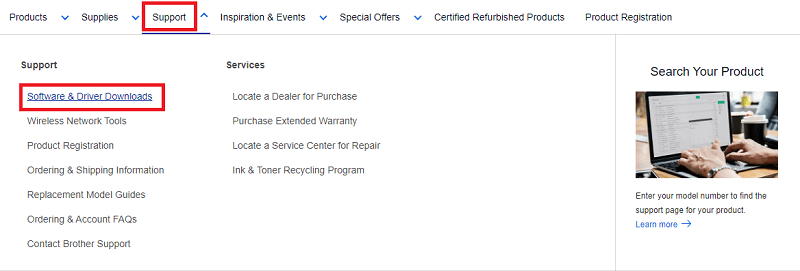
- قم بالتمرير لأسفل في صفحة التنزيلات واستخدم قسم البحث للبحث عن MFC9130CW .
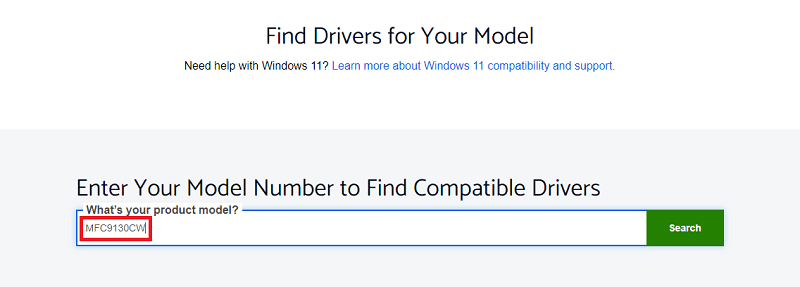
- ضمن نتائج البحث عن برامج التشغيل ، انقر فوق الرابط الذي يظهر اسم المنتج .
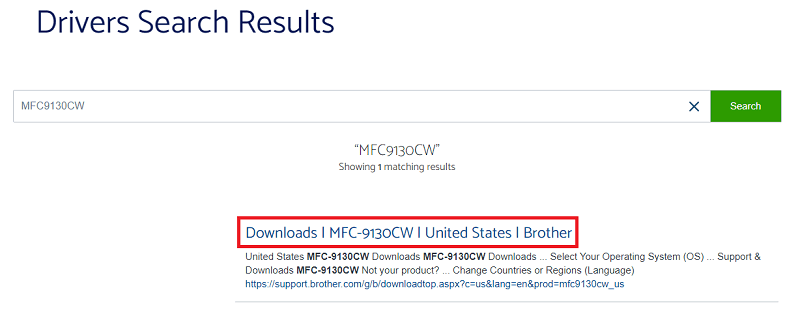
- حدد نظام التشغيل الخاص بك من القائمة وانقر فوق موافق .
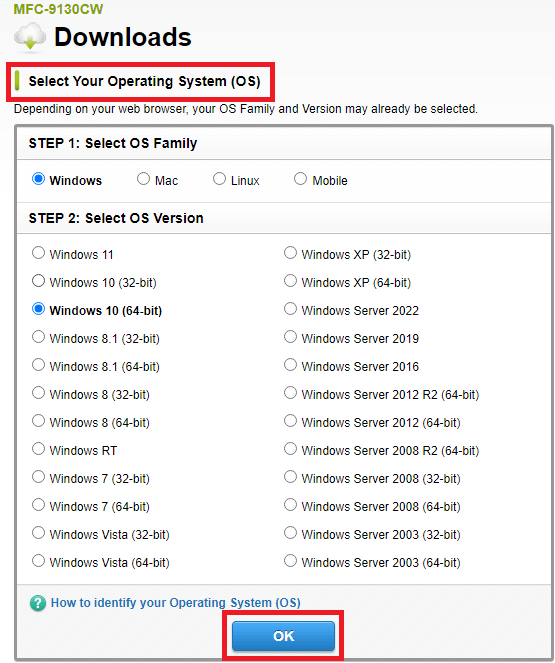
- قم بالتمرير لأسفل إلى قسم Drivers وانقر فوق برنامج التشغيل الذي ترغب في تنزيله.
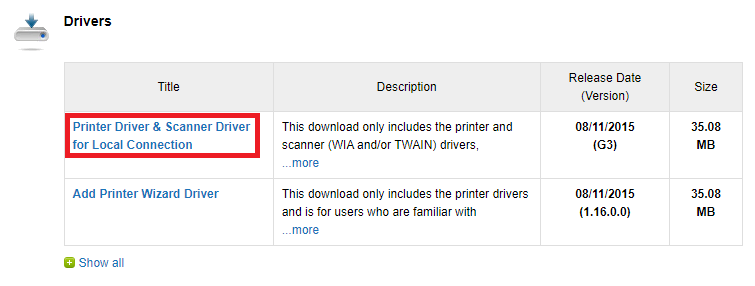
- من صفحة برنامج التشغيل ، قم بالتمرير لأسفل وانقر فوق الزر Agree to the EULA and Download للحصول على برنامج التشغيل.
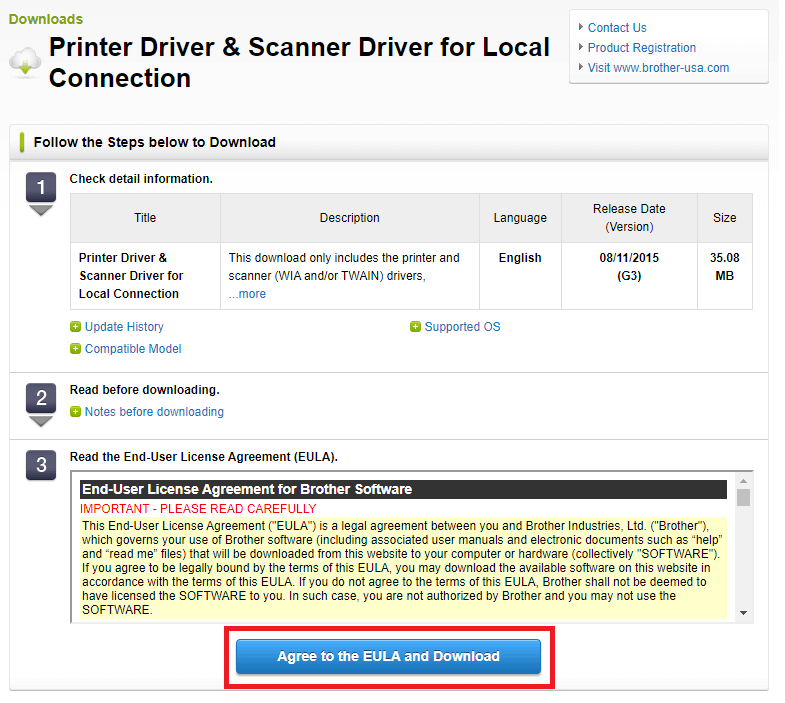
- بمجرد تنزيل الملف ، قم بتثبيته على نظامك.
اقرأ أيضًا: كيفية تنزيل برنامج تشغيل Brother DCP-1510 لنظام التشغيل Windows
الطريقة 2: احصل على مساعدة إدارة الأجهزة
الطريقة التالية لتحديث برنامج تشغيل Brother MFC9130CW لنظام Windows هي استخدام إدارة الأجهزة. هذه أداة إدارة موجودة على جميع أجهزة Windows. تمامًا مثل اسمه ، يتيح لك Device Manager التحكم في جميع الأجهزة المتصلة بنظام التشغيل ، سواء كانت متكاملة أو غير ذلك. يمكنك استخدام نفس الشيء للحصول على تحديثات برنامج التشغيل أيضًا. اتبع الخطوات الموضحة أدناه لمعرفة كيفية استخدام الأداة لتحديثات برنامج التشغيل:

- انقر بزر الماوس الأيمن فوق شعار Windows الموجود على شريط المهام وقم بتشغيل إدارة الأجهزة .
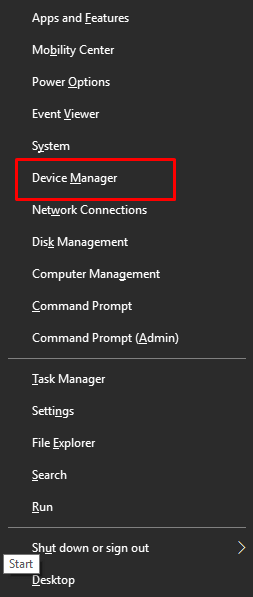
- في الأداة المساعدة ، ابحث عن فئات أجهزة الطباعة وانقر نقرًا مزدوجًا فوقها للتوسيع.
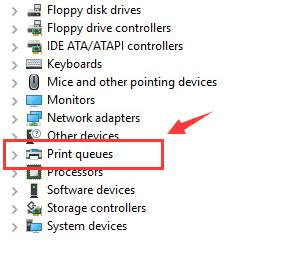
- ابحث الآن عن طابعة Brother MFC9130CW وانقر عليها بزر الماوس الأيمن للحصول على خيار تحديث برنامج التشغيل .
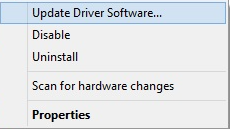
- اختر البحث تلقائيًا لمتابعة تحديثات برنامج التشغيل .
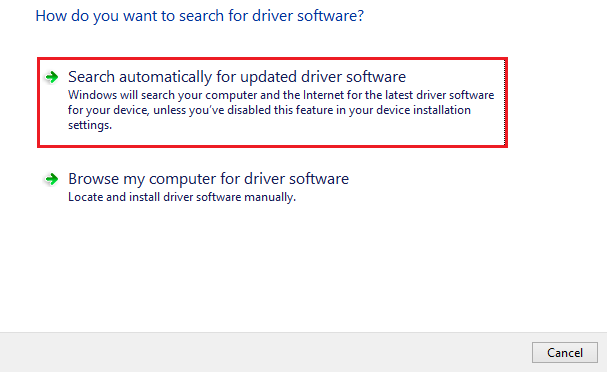
- استخدم الإرشادات التالية لتثبيت برنامج التشغيل.
اقرأ أيضًا: تنزيل برنامج Brother HL-3170CDW وتحديثه لنظام التشغيل Windows
الطريقة الثالثة: احصل على برنامج تشغيل Brother MFC9130CW مع Bit Driver Updater
الطريقة الأخيرة والتلقائية وأفضل طريقة لتنفيذ تحديث برنامج التشغيل Brother MFC9130CW لنظام التشغيل Windows 11/10 هي باستخدام Bit Driver Updater. هذه الأداة هي واحدة من أفضل برامج تحديث برامج التشغيل لنظام التشغيل Windows. بنقرة واحدة على الأداة ، يمكنك الحصول على أحدث إصدار من برامج التشغيل للطابعة وكل جهاز آخر موجود على نظامك.
باستخدام هذه الأداة ، لا يمكنك فقط إصلاح المشكلات المختلفة التي تواجهها الأجهزة ولكن أيضًا تحسين أداء نظامك. بصرف النظر عن تحديثات برنامج التشغيل الفورية ، يمكن للأداة أيضًا مساعدتك في جدولة المهمة إذا لزم الأمر. بالإضافة إلى ذلك ، يمكنك إنشاء نسخ احتياطية صغيرة لبرنامج التشغيل باستخدام Bit Driver Updater واستعادتها عند الرغبة.
أفضل جزء هو أن الأداة لا تشكل أي تهديد من أي نوع لنظامك لبياناتها. جميع التحديثات التي توفرها الأداة معتمدة من WHQL ، بما في ذلك برنامج التشغيل Brother MFC9130CW لنظام التشغيل Windows 10/11. وبالتالي ، لا يوجد خطر من البرامج الضارة أو هجمات الفيروسات مع التحديثات. بعض الميزات الأخرى التي يقدمها Bit Driver Updater هي-
- واجهة سهلة الاستخدام ومناسبة للمبتدئين.
- واجهة مستخدم متعددة اللغات لسهولة الاستخدام.
- تجاهل وظيفة التحديث.
- تحديثات منتظمة للأداة نفسها.
- فحص عميق للنظام بحثًا عن برامج تشغيل قديمة
- التثبيت السريع للسائقين
- خدمات الدعم لمستخدمي إصدار Bit Driver Updater Pro
وهذا ليس كل شيء ، ستجد الكثير حول الأداة عند تنزيلها واستخدامها. في الوقت الحالي ، دعنا نلقي نظرة على الإجراء بأكمله لتنزيل تحديثات برنامج التشغيل وتثبيتها باستخدام Bit Driver Updater.
كيفية استخدام Bit Driver Updater لتحديث برنامج تشغيل Brother MFC9130CW؟
اتبع الإجراء أدناه وسيساعدك على تنزيل وتثبيت برنامج التشغيل للطابعة بالإضافة إلى الأجهزة الأخرى:
- انقر فوق الزر أدناه وقم بتنزيل إعداد Bit Driver Updater .
- قم بتثبيت البرنامج وتشغيله على نظامك.
- انقر فوق الزر Scan Drivers إذا لم يبدأ فحص النظام تلقائيًا.
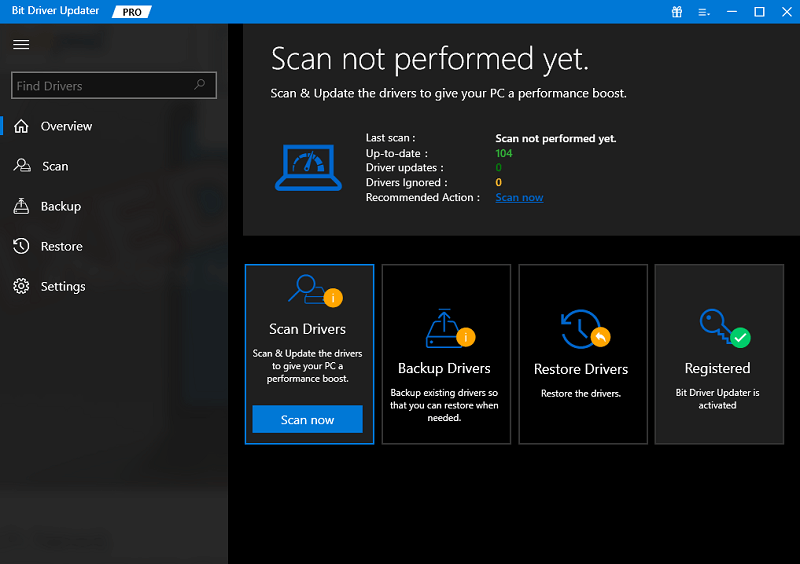
- انتظر حتى يستمر المسح وانقر على زر تحديث الكل بعد اكتمال الفحص. يمكنك استخدام زر التحديث الآن بدلاً من ذلك لتنزيل برامج تشغيل محددة.
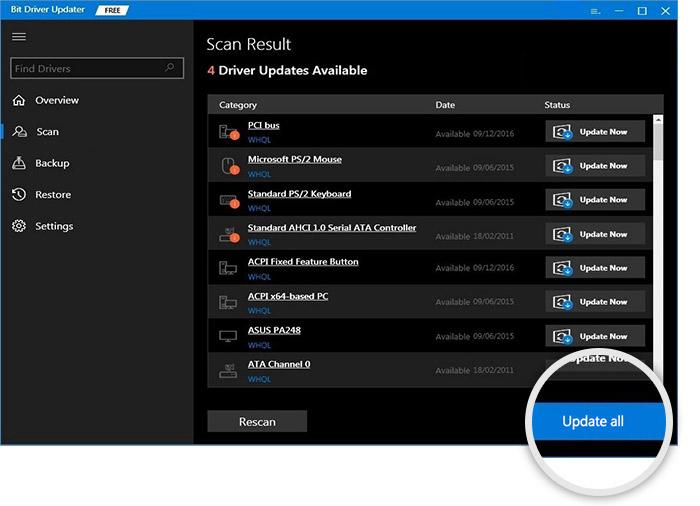
- أعد تشغيل النظام عندما تنتهي من تنزيل جميع برامج التشغيل المطلوبة بنجاح.
اقرأ أيضًا: كيفية تنزيل وتحديث برنامج تشغيل Brother MFC7360N
تنزيل برنامج تشغيل Brother MFC9130CW وتحديثه: ناجح
كما يجب أن تكون قد تأكدت من الطرق المذكورة أعلاه ، فليس من الصعب الحصول على برنامج تشغيل الطابعة. نأمل أن تكون الطرق قد ساعدتك تمامًا وسمحت لك بالحصول على برنامج التشغيل بسهولة. ومع ذلك ، قد تواجه بعض الصعوبات أثناء استخدام الطرق اليدوية لتنزيل وتحديث برنامج التشغيل Brother MFC9130CW. وبالتالي ، نوصي باستخدام Bit Driver Updater بسهولة. ستعمل الأداة أكثر بكثير من مجرد تحديث برنامج التشغيل لنظام التشغيل Windows 11 وتحسين أداء نظامك على الفور.
إذا أعجبك المقال ، فقم بالاشتراك في النشرة الإخبارية لدينا واحصل على المزيد من هذه الأدلة مباشرة إلى صندوق الوارد الخاص بك. إذا كانت لديك أي شكوك تتعلق بطرق الحصول على برنامج تشغيل Brother MFC9130CW ، فاستخدم قسم التعليقات. اكتب استفساراتك أو أفكارك المتعلقة بالعنوان وسنرد عليك بإجابات دقيقة. هذا وعد.
